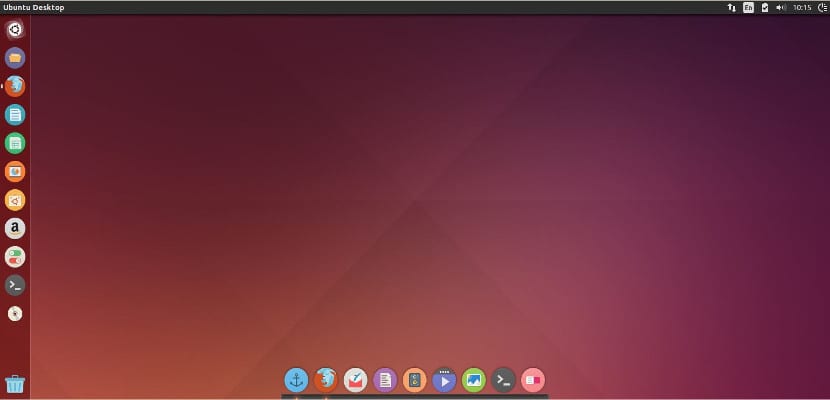
El dual boot vagy kettős csomagtartó a leggyakoribb módja amelyben általában van egy Linux telepítésünk. Általában ugyanolyan egyszerű, mint odaérni, átméretezni a rendszerpartíciót és telepíteni, és utána általában nincs semmiféle probléma.
Néha azonban ez nem így van, és előfordulhat is időeltolódás az Ubuntu és a Windows között mint a leggyakoribb "probléma". Ez valójában nem is olyan súlyos probléma, mivel elég gyorsan és egyszerűen megoldható, és mivel a közelmúltban néhányan közületek volt ilyen problémája, megfelelőnek láttuk a megoldást.
Megoldás Linuxra
A folytatás előtt érdemes megjegyezni, hogy a legnagyobb előnye a hardver mivel UTC, akkor nem kell megváltoztatnia az órát hardver amikor időzónákon vagy a téli és nyári időkön halad az energiatakarékosság érdekében, mivel Az UTC-nek nincsenek eltérései ezekre az időkre vagy az időzónák közötti váltással.
sudo sed -i 's/UTC=yes/UTC=no/' /etc/default/rcS
Ezután indítsa újra a számítógépet, és kész.
Windows megoldás
ezt erősít Érvényes a Windows Vista SP2, Windows 7, Server 2008 R2 és Windows 8 / 8.1 rendszerekre, és mit fogunk tenni, az az, hogy változtassa meg az órát hardver A Windows UTC szerint, helyi idő helyett. Ehhez szükségünk van egy Windows rendszerleíró fájlra, amelyet tudunk itt töltheti le és kattintson rá duplán.
akkor, a Windows időszolgáltatásának letiltásához (amely még mindig helyi idő szerint tárolja az időt, függetlenül attól, hogy a néhány perccel ezelőtt beszélt nyilvántartási beállítást alkalmaztuk), meg kell nyitni a Windows parancssort rendszergazdai engedélyekkel és illessze be ezt a sort belsejébe:
sc config w32time start= disabled
Újraindítjuk és készen állunk.
Látja, hogy nincs sok nehézsége. Reméljük, hasznosnak találja és segít kijavítani a hibát, ha ez történik veled.
Nagyon köszönöm ezt a bejegyzést !!
Üdvözlet
Remek, régóta kerestem egy megfizethető megoldást. Nagyon köszönöm.
nekem nem működött a kubuntuban. Még mindig egy órával előre megjelenek 🙁
a parancssor végrehajtása sc config w32time start = letiltva
Nyissa meg a Start menüt, és írja be a "cmd" parancsot. Megjelenik a "parancssor" nevű alkalmazás. Írja be, másolja le a fenti sort, és ennyi.
Szia ... Az Openuse-ból származom, követtem a Windows 7 utasításait, és továbbra is fennáll ez a probléma. Nagyon szeretem az Openuse-t, és nem akarom eltávolítani. Van valaki megoldást? Előre is köszönöm
Helló,
Követtem a lépéseit a betűig (nincs sok ötletem ezekről a dolgokról), de amikor megpróbálom végrehajtani a parancssort a Windows-ban, akkor ezt a hibát kapom, és nem tudom, hogyan oldjam meg. Tud segíteni kérem? Nagyon köszönöm.
Microsoft Windows [10.0.15063 verzió]
(c) 2017-es Microsoft Corporation. Minden jog fenntartva.
C: \ Users \ Laura> sc config w32time start = tiltva
[SC] OpenService 5. HIBA:
Hozzáférés megtagadva.
Jó.
Futtassa a CMD-t rendszergazdaként, és az Ön számára működik.
A köszöntés.
Jó.
Nyissa meg a CMD-t rendszergazdaként, és működnie kell az Ön számára.
A köszöntés.
A jó, ha rövid, kétszer jó, már korábban is előfordult velem, és nem emlékeztem arra, hogyan oldjam meg. Ez utóbbi alkalommal megpróbált belépni a Windows időbe, amelyet néhány oldalon elolvasott. Próbáltam különféle megoldásokat és semmit. Most ennek a bemutatónak köszönhetően két perc alatt megoldottam. Nagyon köszönöm, hogy megosztotta bölcsességét.
Ez az oktatóanyag rosszul állítja be az időt a Windows-ban: '(